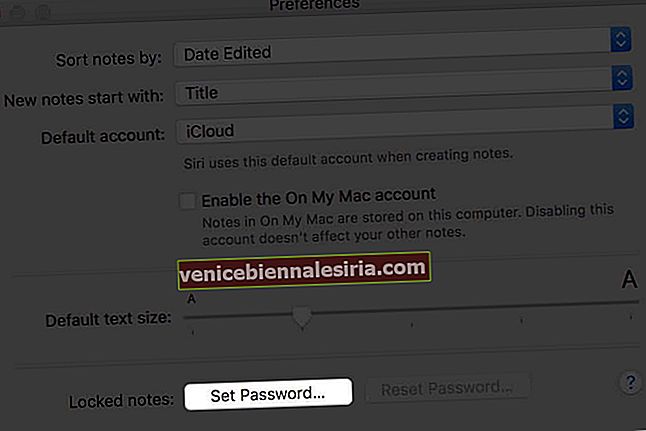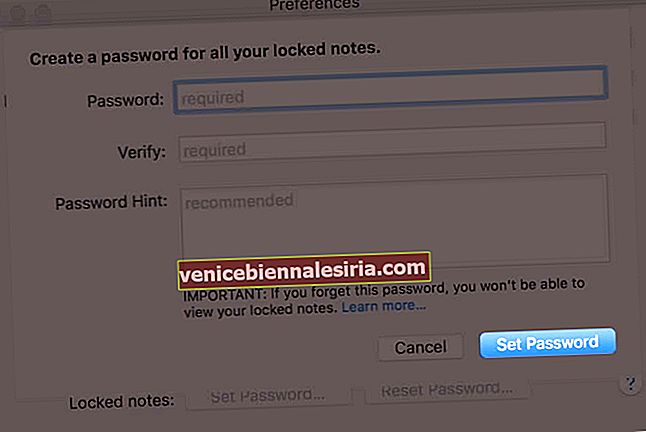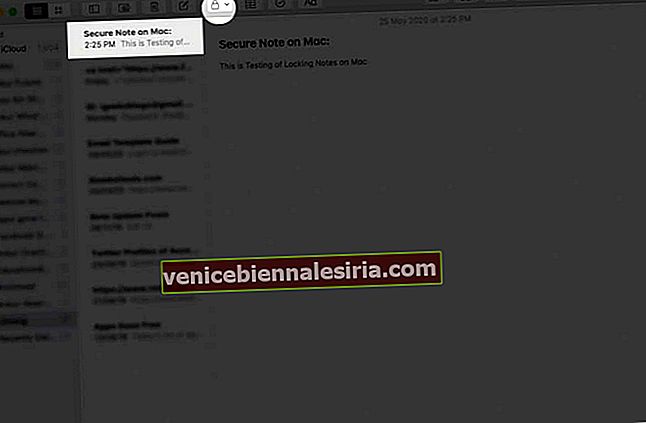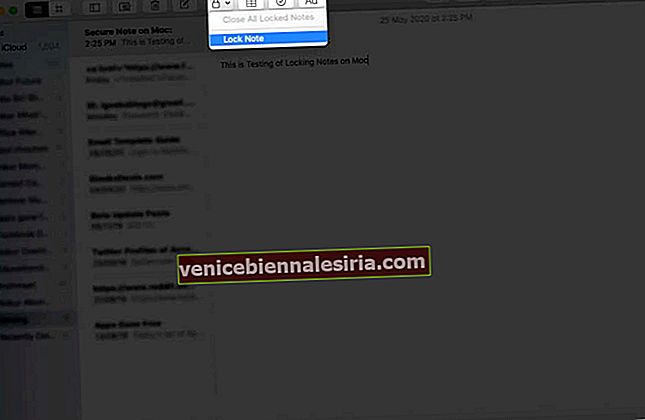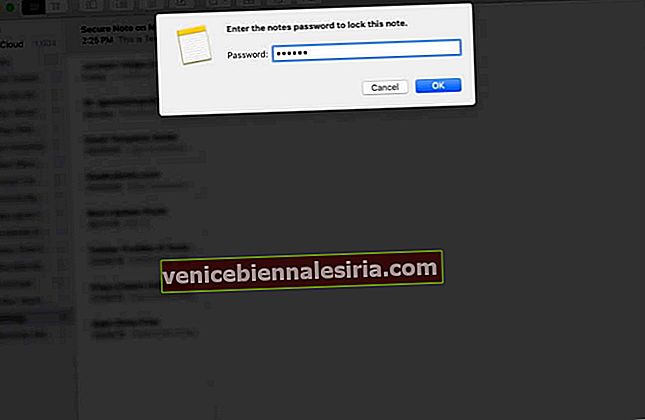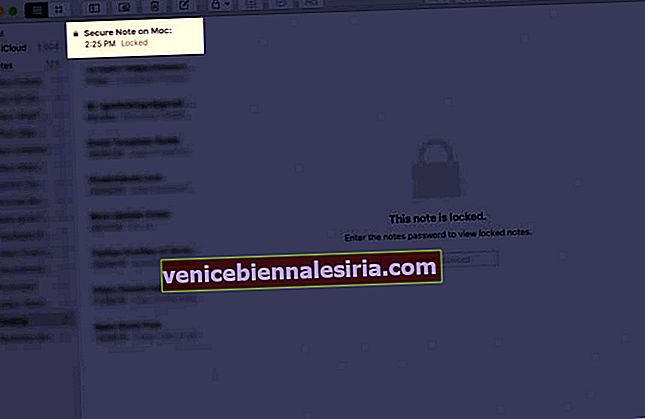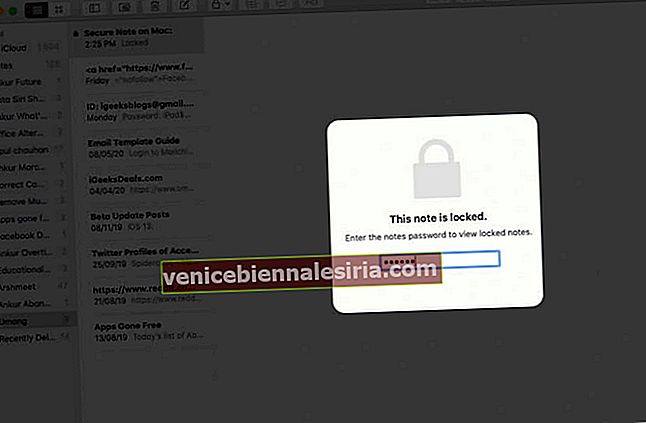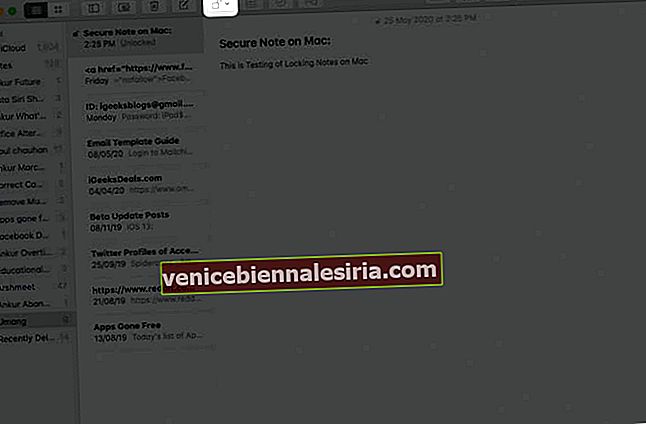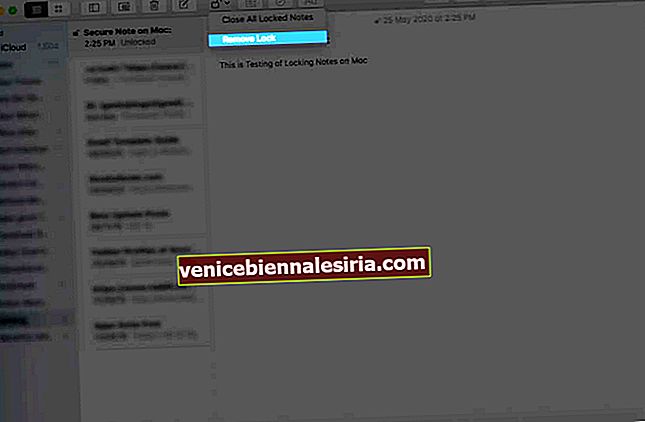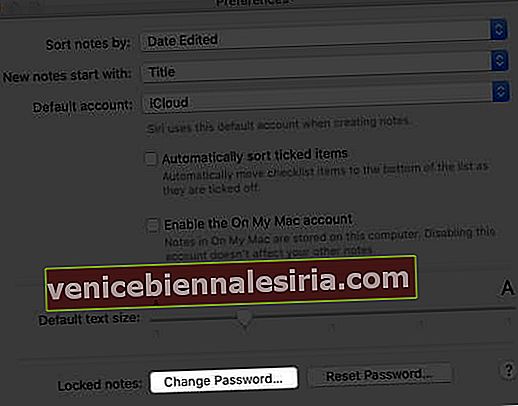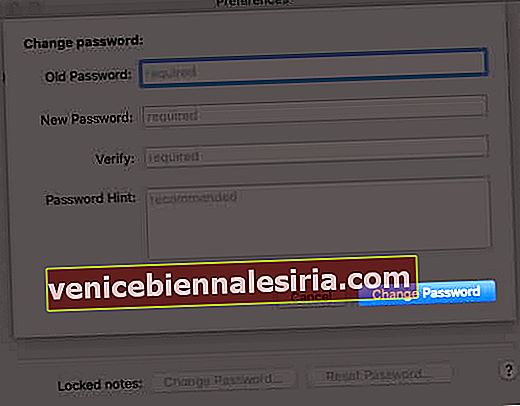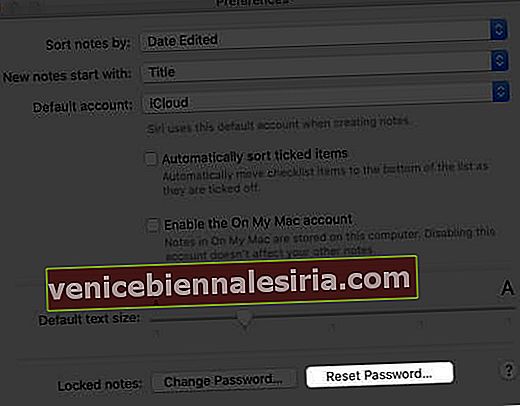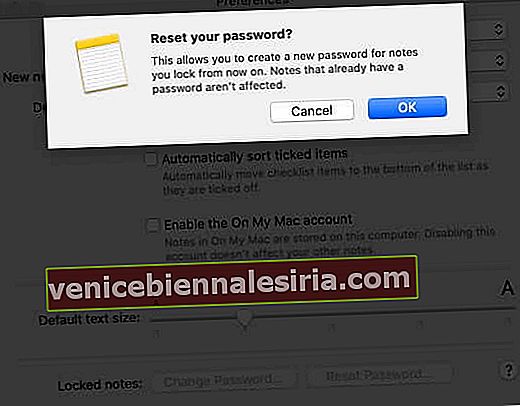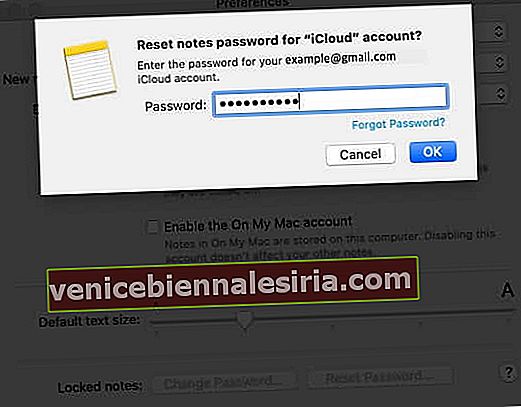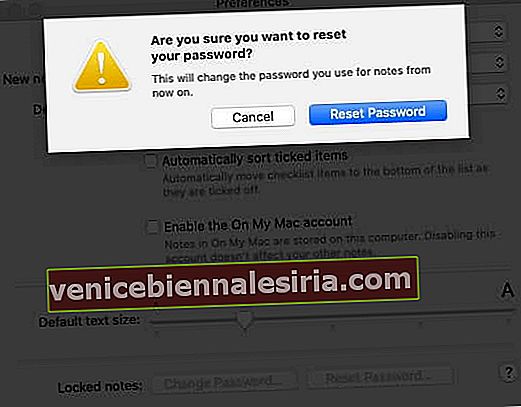Бележките са удобно приложение, което можете да използвате за съхраняване на всякаква информация за бърз достъп. Това може да включва вашите пароли, месечна вноска, сканирани документи и др. Така че, ако искате да знаете как да заключите бележките си на Mac, за да ги защитите, следвайте нашето ръководство стъпка по стъпка.
- Как да зададете паролата си за бележки на Mac
- Как да заключвате бележки на вашия Mac
- Как да отворите заключени бележки
- Как да премахнете ключалка от бележка
- Как да промените паролата за бележки на Mac
- Как да нулирам паролата за бележки
Как да зададете паролата си за бележки на Mac
- Отворете приложението Notes и отидете в Notes → Preferences .

- Щракнете върху Задаване на парола.
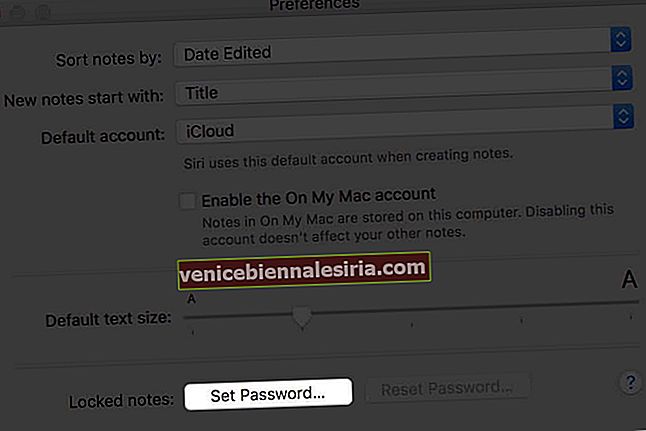
- Въведете парола по ваш избор. Ако използвате повече от един акаунт, не забравяйте да изберете акаунта, за който искате да създадете паролата, преди да я зададете
- Въведете подсказка за парола, за да запомните паролата си
- Щракнете върху Задаване на парола .
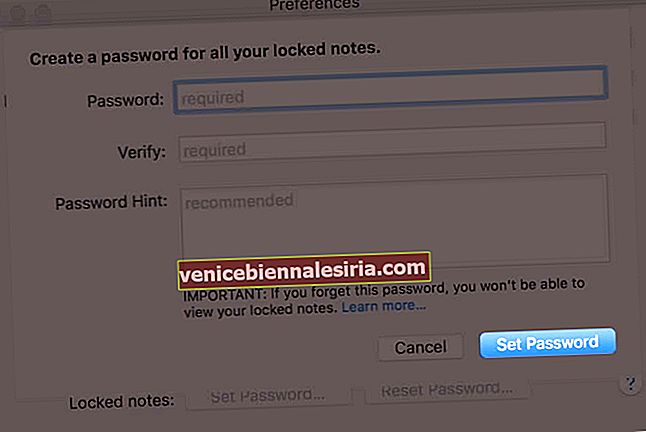
След като направите този първоначален процес на задаване на парола, можете лесно да заключвате бележки, когато пожелаете, като използвате методите по-долу.
Как да заключвате бележки на вашия Mac
- В приложението Бележки отворете бележката, която искате да заключите
- Кликнете върху иконата за заключване в горната част.
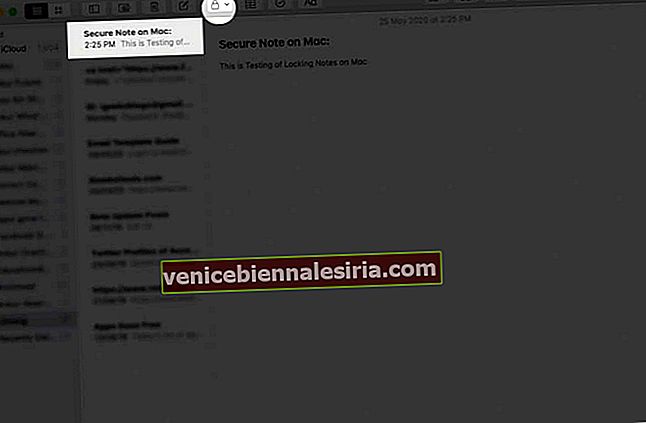
- Изберете Заключване на бележка.
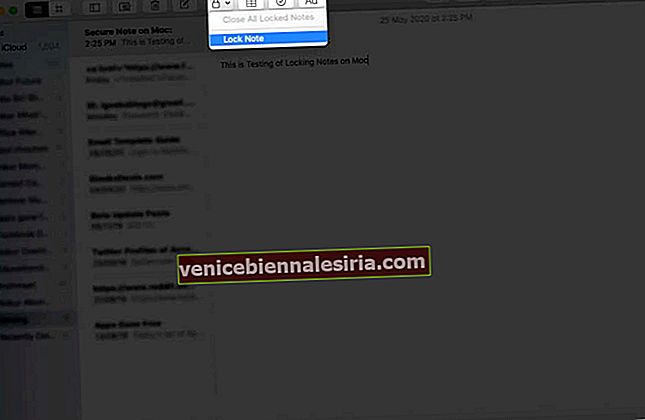
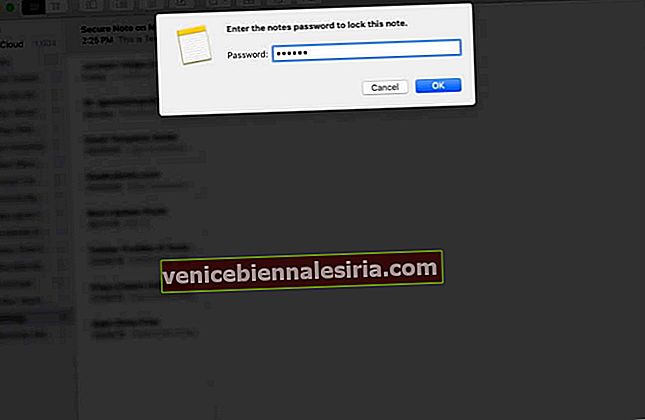
Веднага след като заключите бележка, тя остава отворена и иконата за заключване ще се появи отключена. Просто щракнете върху тази икона, за да скриете съдържанието на отворената бележка.
Как да отворите заключени бележки
- Отворете приложението Бележки и изберете бележката, която искате да отключите.
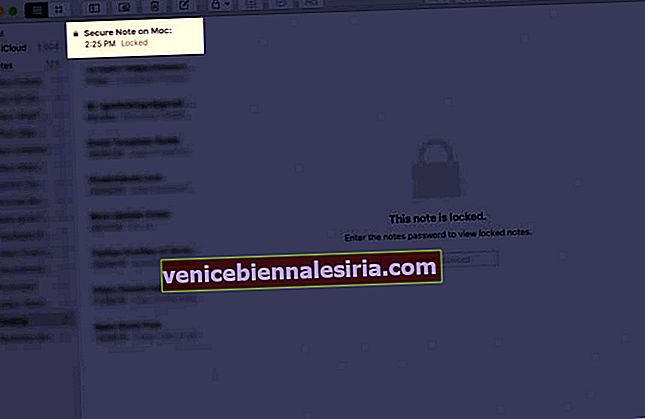
- Въведете паролата, която сте задали, или използвайте Touch ID за отключване.
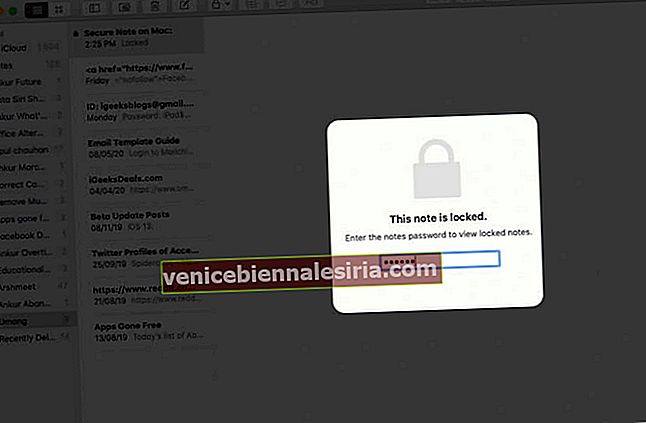
Отключването на една бележка ще отключи и всички останали бележки. Те ще останат отворени за няколко минути, за да можете лесно да прескачате между тях, ако е необходимо.
Бележките ще се заключат отново, ако щракнете върху иконата за заключване , затворите приложението Бележки или ако устройството ви заспи.
Как да премахнете ключалка от бележка
- Отворете приложението Бележки и изберете заключената бележка.
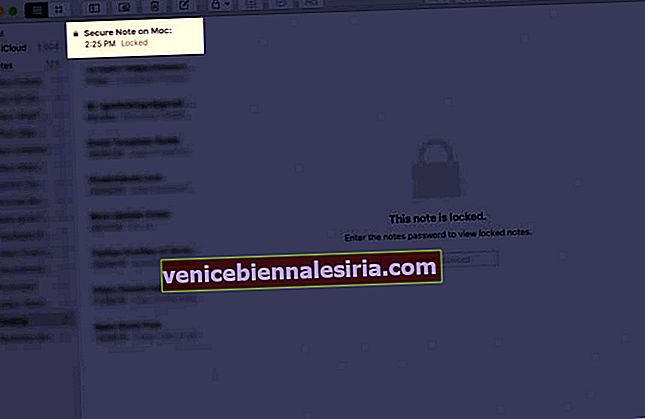
- Въведете паролата си или използвайте Touch ID.
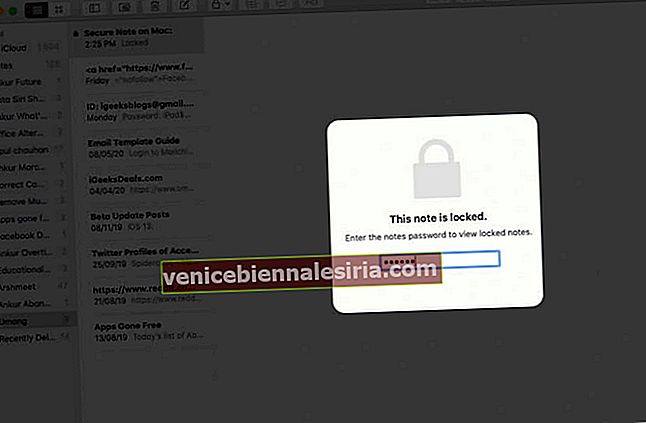
- Щракнете върху иконата за заключване в горната част.
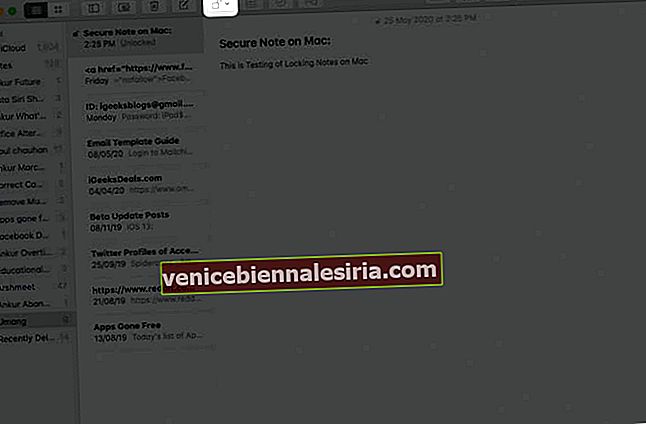
- Щракнете върху Премахване на заключване.
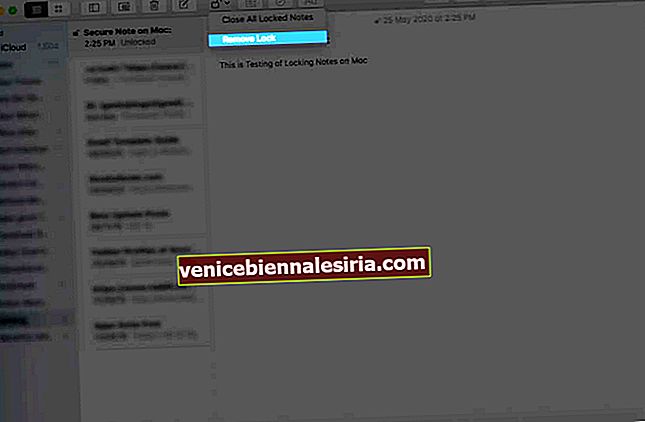
Когато премахнете заключване от бележка, то ще бъде премахнато на всички устройства, на които сте влезли със същия Apple ID
Как да промените паролата за бележки на Mac
- Отворете приложението Notes
- От лентата с менюта отидете на Бележки → Предпочитания.

- Сега щракнете върху Промяна на паролата.
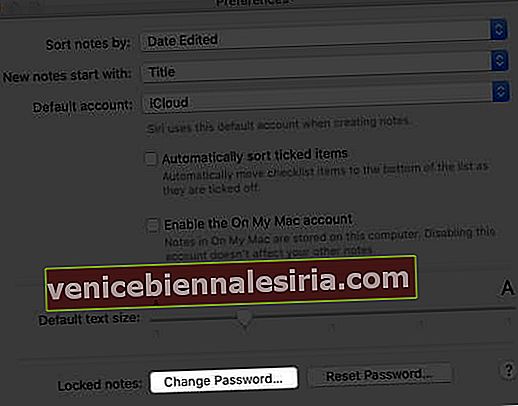
- Въведете старата си парола , след това въведете нова парола и подсказка за нея
- Щракнете върху Промяна на паролата.
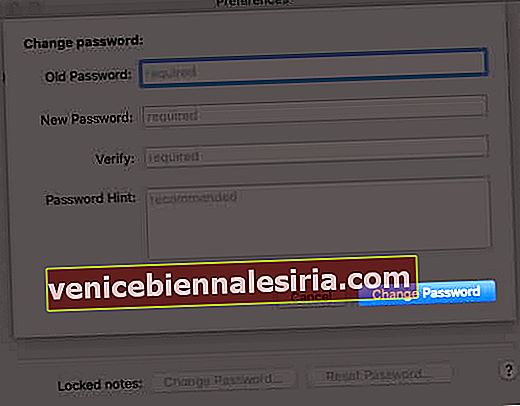
Забележка: Ако използвате няколко акаунта, не забравяйте да изберете акаунта с паролата, която искате да промените.
Как да нулирам паролата за бележки
Ако решите да нулирате паролата си за Бележки, тя няма да изтрие или промени паролата на бележките, които вече са заключени. За всички бележки, които използват стара парола, ще трябва да промените паролата, като използвате стъпките, споменати по-горе.
- Отворете приложението Notes
- В лентата с менюта отидете на Бележки → Предпочитания.

- Сега кликнете върху Reset password и щракнете върху OK .
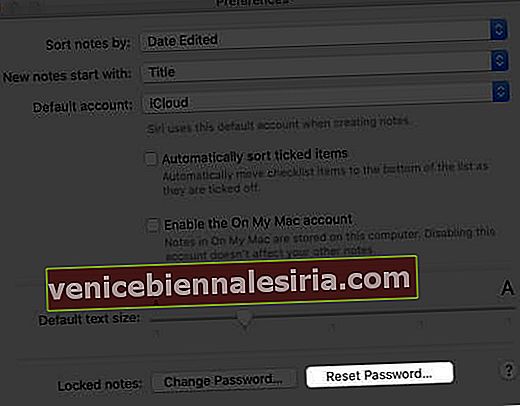
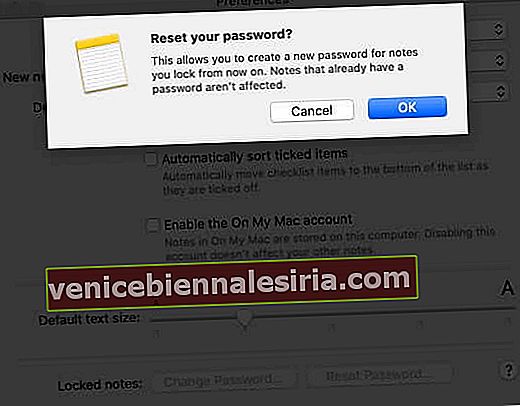
- Ще трябва да въведете паролата си за Apple ID .
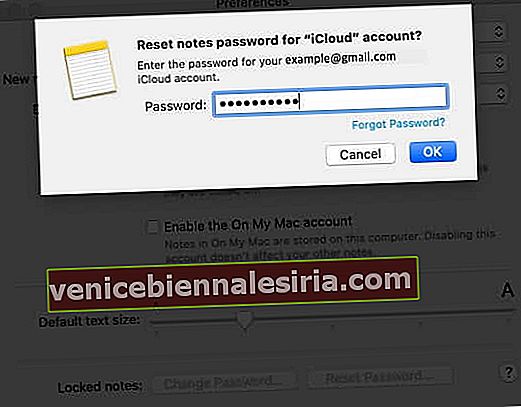
- Сега отново натиснете Reset Password .
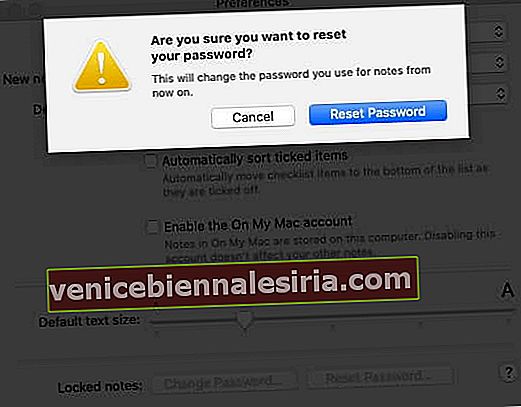
- Въведете нова парола и подсказка, която да ви помогне да я запомните
Забележка: Ако използвате няколко акаунта, уверете се, че сте избрали акаунта, който има паролата, която искате да промените.
Обобщаване
Надяваме се, че това ръководство ви е помогнало да научите всичко за това как да заключите бележките на вашия Mac. Знаете ли, че можете дори да споделяте папки Notes с други? Такива функции правят това приложение доста полезно и многофункционално. Уведомете ни в коментарите по-долу, ако търсите още съвети относно приложението Notes.
Други свързани полезни публикации:
- Как да закачите бележка в горната част на вашия списък с бележки на iPhone, iPad, Mac
- Как да споделяте папки с приложения на Notes на iPhone, iPad и Mac